柏拉图的画法
- 格式:doc
- 大小:43.50 KB
- 文档页数:3
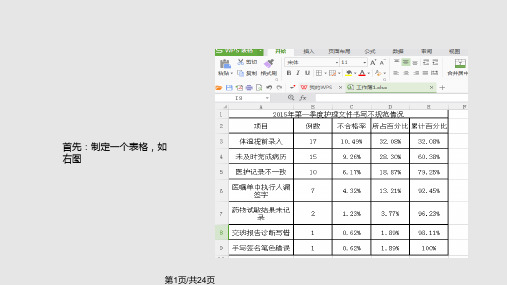

柏拉图绘制方法1、打开Excel,做好排列图,选中“项目”、“频数”、“累计百分比”三列,再点“插入”——柱状图。
2、左键点中“累计百分比”项柱状图,即砖红色柱状部分;右键单击,选择“更改系列图表类型”。
3、在弹出的新窗口中选择“折线图”,便出现下面第二张图里砖红色曲线。
砖红色柱状图变成了红色折线图4、左键点中“累计百分比”项折线图,即砖红色折线部分,单击右键,选择“设置数据系列格式”5、在弹出的新窗口中选择“系列选项”中的“次坐标轴”选项(若为2003版Excel,则在新窗口中点“坐标轴”—“次坐标轴”),之后关闭窗口。
6、下图为初步完成的图,还需要继续绘制(加油!)7、左键点中蓝色柱状图,单击右键,选择“设置数据系列格式”,在新窗口中的“分类间距”中调至“无间距”,便出现第三张图所示的柱状图。
这时,我们发现,折线图的起点还不在坐标轴的0点上,所以要进行以下的调整:8、左键再次点中红色折线图,排列图中会出现各种颜色的框框,将代表“累计百分比”的框框(即蓝色箭头所指部分)往上拉一格,折线的起点就会回到横坐标轴(x轴)的0点,如第二张图红色箭头所示。
上图看到折线起点与x轴重合,那么以下这两步,要将起点调至左y轴0点。
9、点中柏拉图,选择图表工具中的“布局”选项,再点中“坐标轴”——“次要横坐标轴”——“显示从左到右坐标轴”,得到图3图1图2图310、再次点中“坐标轴”——“次要横坐标轴”——“其它次要横坐标轴选项”,得到下图:11、在弹出的新窗口中选择“在刻度线上”,得到下图:12、左键单击上方横坐标轴,右键选择“设置坐标轴格式”,在弹出的窗口当中,将“主要刻度线类型”及“坐标轴标签”都设为“无”(如箭头所指),得到图2:图1图2从上图我们看到折线的起点和终点都在x轴和y轴上,但是还需要更改主y轴和次y轴的标签,其中左y轴的最大值设为不良要因累计频数的总和,右y轴最大值设为1。
13、左键点中左y轴标签,右键选择“设置坐标轴格式”,如下图:14、在弹出的新窗口中将“最小值”设为“0”;“最大值”设为不良要因累计频数值,在本例中,即设为“19”;“主要刻度单位”和“次要刻度单位”根据频数的大小设置合理的间距,本例设为“5”,如下图:15、同样方法,设置右y轴的最小值为“0”,最大值为“1”(即100%),得到下图:16、调整各柱状图的颜色方便区分。


举例:某月统计A产品生产中的不良项目及不良数量,统计结果为:黑点14pcs,白点8pcs,划伤4pcs,凹点10pcs,气泡5pcs,流纹2pcs;用以上不良统计数量作出柏拉图;第一步:数据整理依次从最高向最低排列第二步:插入图表①先选择上图所整理的数据除去合计一列,然后点击菜单→插入→图表→自定义类型→两轴线-柱图,出现下图所示:②出现上图所示之后,点击:下一步→下一步→下一步→完成,柏拉图雏形作成,如下图所示:第三步:图表中Y轴左右两边的刻度整理①鼠标右键点击图表Y轴左侧,出现下图所示②点击坐标轴格式,出现下图,然后将“最小值”设置为“0”,“最大值”设置为“43”不良数量的总数为43然后点击确认,再用同样的方法点击Y轴右侧,将“最小值”设置为“0”,“最大值”设置为“100%”不良数量的总百分比为100%,“主要刻度单位”设置为“25%”,然后图形如下所示:第四步:柱图调整柏拉图的柱子之间是没有空隙的①鼠标右键点击图中柱图,然后点击:数据系列格式,如下图所示:②然后点击选项,然后将“分类间距”设置为"0" ,勾选“依数据点分色”为了不良项目区分更加明显,也可以不选然后确定,就得出柏拉图啦第六步:百分比“源数据”选择区域调整百分比的第一个数据为不良最高所占比例①将百分比源数据第一个数值前面的单元格设置为“0”;②鼠标右键点击图表,选择源数据,然后在“系列”点击“不良比例%”,将值的选定区域的开始的单元格设置成前面设置为“0”的单元格数值;如下图所示,然后点击确定 ;第七步:柏拉图作成①上图所示点击确定后,在图上单击鼠标右键,选择“图表选项”,然后选择“坐标轴”,勾选“次坐标轴”的“分类X轴”,然后点击确定;②上图点击确定后,在下图所示的“次X轴位置”单击右键选择“坐标轴格式”③点击“刻度”后,去掉“数值Y轴至于分类之间”前面的勾;然后确定④上图点击确定后,重复前面②的步骤,然后点击“图案”,然后在右边的三项:主要刻度线类型,次要刻度线类型,刻度线标签三项都选择“无”⑤上图点击确定后,正确的柏拉图就作成啦。

柏拉图绘制流程第一步:收集数据第二步:把分类好的数据进行汇总,降序排序,并计算累计百分比;第一个累积百分比:=第一个数据所在行列/合计所在行列=b2/b10;第二个累积百分比:=第二个数据所在行列/合计所在行列+第一个累计百分比所在行列=b3/b10+c2;第三个累积百分比:=第三个数据所在行列/$合计所在列$合计所在行+第二个累计百分比所在行列=b4/$b$10+c3;(图1)图1图2第四个及后面的累积百分比:下拉第三个累积百分比所在格(图2)。
第三步:绘制横轴和纵轴刻度选择数据区域,插入二维柱状图(图3),单击累计百分比柱状图,选中“设置数据系列格式-系列绘制在次坐标轴”(图4),关闭,然后选择“更改系列图标类型-带直线和数据标记XY(散点图)”(图5)。
图4图3图5第四步:绘制柱状图选择柱状图的“设置数据系列格式”“分类间距设为0”(图6)。
左边刻度轴选中,“设置坐标轴格式-最大值-固定值-合计数(本例中为414),最小值-固定值-0”(图7);右侧坐标轴刻度,选择“设置坐标轴格式-最大值-固定值-1”(图8)。
第五步: 绘制累计曲线选择工具栏“布局”-“坐标轴-次要横坐标轴-显示默认坐标轴”(图9);删除绘图区域底纹;点击上面横坐标轴刻度“设置横坐标轴格式-最大值-固定-最大项目数(本例为8),主要刻度线类型-无,次要刻度线类型-无,坐标轴标签-无”,单击左侧“线条颜色-线条-无”(图10)。
图6第六步:记入必要事项按照二八原则,设置“80%左右添加数据标签”;设置绘图区域对比色;点击工具栏“布局-图标标题”;插入文本框,添加“制表人”。
制表人:李雨第七步:分析柏拉图。

教育训练教材------------柏拉图的制作意大利经济学家PARA TO,在十九世纪后期分析国民收入所得时,率先使用的一种法则,后来美国制造业将其应用在不良及损失金额的分析上,从此在全世界范围内广范使用,后人就称之为柏拉图。
一、定义:根据收集之数据,按不良原因、状况、发生位置不区分标准,以寻求占最大比率之原因、状况或位置的一种图形。
二、柏拉图的组成:两个纵坐标、一个横坐标、几个长方形和一条曲线(见图一、二)①左边的纵坐标:为总合数,总批量可以总数的十分之一为单位,分成等尺度的小单位。
此数必须比收集数据中最大项目频数要大。
②右边纵坐标,表示累计百分数,用频率表示,以100%的比例来做右边的纵轴。
之间的幅度为10%为一单位,在80%处与左坐标连划一条横线,(100%处点与左坐标之总批数平齐)③横坐标表示影响质量的各个因素、长短由因素的多少决定长方形表示影响产品质量的大小程度,中间可间格可不间格,但所有方格单位必须距离,各个因素按从大到小排列,最后一项为其它时,可超过例数第2项从左到右方向④曲线(折线)表示不良因素之累计不良率,此曲线也称为柏拉曲线(有些书上称帕累托曲线)三、柏拉图的优点:可以发现项目的大小影响程度,可以明白每个项目在全体中所占的比率,作图简单方便、一目了然、容易判断。
作图后,对所占比例量最高2-3个项目作为改善对策的研究对象,主要精神为:极少项目往往绝大多数(凡在80%虚线内之不良为主要改善研究之对象,80%以上不良为少数不良)四、柏拉图的作法:依例题共同作图示范1、收集一定期间的有关某个质量问题的数据见附表一2、利用层别法将收集的数据、资料分层分类3、计算各类项目重复出现的次数(或件数)即为频数4、计算各类项目的累计频数和累计百分数(即累计频率)5、画出横坐标和左右两个纵坐标6、各个项目直方形的高度按各自的不良数,对应于左边纵坐标的频数标高。
7、对应于右边纵坐标的频率,在各项目累计百分数在直方形的左上方描出点子,并将所有点子依次接成一条曲线,综点在100%上。
柏拉图(PARETO)在工厂里,要解决的问题很多,但往往不知从哪里着手,但事实上大部分的问题,只要能找出几个影响较大的要因,并加以处置及控制,就可解决问题的80%以上。
柏拉图是根据归集的数据,以不良原因、不良状况发生的现象,有系统地加以项目别(层别)分类,计算出各项目所产生的数据(如不良率、损失金额)及所占的比例,再依照大小顺序排列,再加上累积值的图形。
柏拉图是美国品管大师朱兰(Joseph Juran)运用意大利经济学家柏拉图(Pareto)的统计图加以延伸所创造出来的。
在工厂或办公室里,把低效率、缺点、制品不良等损失按其原因别或现象别,也可换算成损失金额来表示,以金额顺序大小排列,对占总金额锝0%以上的项目加以追究处理,这就是所谓的柏拉图。
(Pareto)分析。
柏拉图法的使用要以层别法的项目别(现象别)为前提,依经顺位调整过后的统计表才能画制成柏拉图。
柏拉图分析的步骤:(1)将要处置的事,以状况(现象)或原因加以层别。
(2)纵轴虽可以表示件数,但最好以金额表示比较强烈。
(3)决定搜集资料的期间,自何时至何时,作为柏拉图资料的依据。
期间尽可能定期。
(4)各项目依照合计之大小顺位自左至右排列在横轴上。
(5)绘上柱状图。
(6)连接累积曲线。
范例1:某部门将上个月生产的产品作出统计,总不良数414个,其中不良项目依次为:不比良率数破损变形刮痕尺寸其它不良项目由上图可以看出,该部门上个月产品不良最大的来自破损,占了47.1%,前三项加起来超过了80%以上,进行处理应以前三项为重点。
范例2:沿上题鉴于主要不良项目为破损,此破损为当月份生产许多产品的破损总合,再将产品别用柏拉图分析如下:破损不良数=195件A产品+B产品两项合计超过80%,故A、B产品为重点处理产品。
不 比良 率数产品范例3:某纸业公司在年底将本年度内的品质损失进行统计分析。
依项目别(层别)统计如下,其中年 损度 失损 率失 率随着交通及电子媒体的愈来愈发达,人与人之间的距离感觉愈来愈短,许许多多的事情也愈来愈复杂。
柏拉图绘制方法1、打开Exce,l做好排列图,选中“项目”、“频数”、“累计百分比”三列,再点“插入”——柱状图。
2、左键点中“累计百分比”项柱状图,即砖红色柱状部分;右键单击,选择“更改系列图表类型”。
3、在弹出的新窗口中选择“折线图”,便出现下面第二张图里砖红色曲线。
砖红色柱状图变成了红色折线图4、左键点中“累计百分比”项折线图,即砖红色折线部分,单击右键,选择“设置数据系列格式”5、在弹出的新窗口中选择“系列选项”中的“次坐标轴”选项(若为2003版Exce,l则在新窗口中点“坐标轴”—“次坐标轴”),之后关闭窗口。
6、下图为初步完成的图,还需要继续绘制(加油!)7、左键点中蓝色柱状图,单击右键,选择“设置数据系列格式”,在新窗口中的“分类间距”中调至“无间距”,便出现第三张图所示的柱状图。
这时,我们发现,折线图的起点还不在坐标轴的0点上,所以要进行以下的调整:8、左键再次点中红色折线图,排列图中会出现各种颜色的框框,将代表“累计百分比”的框框(即蓝色箭头所指部分)往上拉一格,折线的起点就会回到横坐标轴(x轴)的0点,如第二张图红色箭头所示。
上图看到折线起点与x轴重合,那么以下这两步,要将起点调至左y轴0点。
9、点中柏拉图,选择图表工具中的“布局”选项,再点中“坐标轴”——“次要横坐标轴”——“显示从左到右坐标轴”,得到图 3图1图2图310、再次点中“坐标轴”——“次要横坐标轴”——“其它次要横坐标轴选项”,得到下图:11、在弹出的新窗口中选择“在刻度线上”,得到下图:12、左键单击上方横坐标轴,右键选择“设置坐标轴格式”,在弹出的窗口当中,将“主要刻度线类型”及“坐标轴标签”都设为“无”(如箭头所指),得到图2:图1图2从上图我们看到折线的起点和终点都在x轴和y 轴上,但是还需要更改主y 轴和次y 轴的标签,其中左y 轴的最大值设为不良要因累计频数的总和,右y 轴最大值设为1。
13、左键点中左y轴标签,右键选择“设置坐标轴格式”,如下图:14、在弹出的新窗口中将“最小值”设为“0”;“最大值”设为不良要因累计频数值,在本例中,即设为“19”;“主要刻度单位”和“次要刻度单位”根据频数的大小设置合理的间距,本例设为“5”,如下图:15、同样方法,设置右y轴的最小值为“0”,最大值为“1”(即100%),得到下图:16、调整各柱状图的颜色方便区分。
QC 柏拉图画法
排列图,又叫帕累托图、主次图,是按照发生频率大小顺序绘制的直方图,是QC 中不可获取的工具。
这里详细介绍一下用Excel 做规范的排列图的方法。
案例中用的是Excel2016.
比较规范的排列图应该是这样子,也是我们的目标。
注意几个点:折线图从0开始;折线图与柱状图的交点;坐标轴。
1、计算频率,累计频率
很简单,频数除以总和就可以,这里需要注意的是绝对引用”$”这个符号的运用。
$B$8表示B 和8都是不变的,往下拉是这样的:B3/B8,B4/B8,以此类
推。
$B8表示B不变,8会变,往下拉:B3/B8,B3/B9,以此。
B$8表示B会变,8不变,往下拉和$B$8是一样的,但横着拉就不一样了,会成:B2/B8,C2/C8,等。
SUM(C2:C2)表示从C2加到C2之和,而SUM($C$2:C2),表示从C2一直加,用法同上。
2、画图
选择数据插入柱状图→双击柱状图将分类间距调至0.
首先在表格表头的下方插入一行,在插入新行的累积频率处填0(即D2处为0),如下图。
右键图表,更改图表类型,将系列2选成带标记的折线图,并勾选次坐标轴。
在图表的+处勾选坐标轴——次要坐标轴,把次要坐标轴勾上,让其显示出来。
双击次要坐标轴可设置次要坐标轴格式,在坐标轴位置处,将其改为在刻度线上。
同时在标签处,选择标签位置为无。
这样次要坐标轴即设置好了,也给隐藏起来了。
通过双击柱状图调整颜色进行区分。
箭头以及坐标轴粗细设置可通过双击坐标轴,单击坐标轴选项进行调整。
柏拉图绘制时累积折线有人喜欢从0开始,有人不从0开始,用Excel绘图的差异是数据准备的动作,累积折线从0开始的柏拉图因为柱形图与折线的项目数不等而稍微复杂,文中步骤1数据配置与步骤2程序1是区别的关键
版本:Excel 2003
步骤1:准备数据数据于Excel工作表上
步骤2:制作柏拉图
1 制作”不良率”、”累积比率”柱形图,后将“累积比率” 改为XY散点图
(1) 累积折线非从0开始
? 选取A1:C6 区域- 图表向导–柱形图–完成
? 先点”累积比率”,鼠标右键选图表类型- XY散点图
(2) 累积折线是从0开始
先制作”不良率”柱形图,后加入“累积比率” XY散点图
? 选取A1:B6 区域- 图表向导–柱形图–完成
? 加入“累积比率” XY散点图
步骤稍为特殊,首先以鼠标于柱形图上,然后鼠标右键选源数据,点系列标签,系列下按添加(A),值(Y)填入C2:C7 (请以鼠标点D2-D7)
? 先点”累积比率”,鼠标右键选图表类型- XY散点图
? 添加XY散点图的X值
放鼠标于图上,然后鼠标右键选源数据,点系列标签,系列下点系列2在值(X)填入D2:D7 (请以鼠标点D2-D7)
2 润饰
(1) 启用图表选项:先点图区任意点,鼠标右键选图表选项进行
? 显示次坐标轴的数值X轴与数值Y轴
? 去除任何网络线
? 去除图例
? 加入标题
(2) 修改坐标轴刻度(在坐标轴上双击)
? 修改主坐标轴数值Y轴刻度为0~0.215 (不良率合计)
? 修改次坐标轴数值Y轴刻度为0~1 (累积比率合计100%)
? 修改次坐标轴数值X轴刻度为0~5 (不良内容共5个项目)
(3) 柱形图分类间距改为0
双击柱形图–选项-分类间距改为0
(4) 连接累积比率各点为折线
点累积比率任一点,鼠标右键选数据系列格式,图案卷标下将线形勾选为”自动”
(5) 隐藏次坐标轴数值X轴
在次坐标轴数值X轴上双击,图案卷标下,将坐标轴勾选为”无”,主要刻度线类型勾选为”无”,刻度线标签勾选为”无”。
(不可启用图表选项,在坐标轴卷标下,取消次坐标轴数值X轴的勾选)。